如何在VIM中对嵌入式软件进行调试
145 WERROR_CFLAGS = Werror”修改成“145 WERROR_CFLAGS =”。然后: cd ~/down/gdb6.8 make make install 图2 make过程中的错误提示 最后进入~/buildtools/armlinux/bin中,发现交叉调试器armlinuxgdb已经存在了。 2.4 在VIM中实现对嵌入式软件调试前的准备 在嵌入式软件开发过程中的习惯做法是: 首先,在PC机上编译调试程序,如果在PC机上运行正常,再进行交叉编译。然后,将软件移植到目标板上,如果在目标板上出现bug,再用交叉调试器armlinuxgdb进行调试。 简而言之,对嵌入式软件的调试过程包含两个部分:PC机上调试部分和嵌入式平台上的调试部分。在这个过程中,可能既用到PC机上的调试器gdb,又用到交叉调试器armlinuxgdb,而对应的是同一个源代码程序和运行在不同平台上的两个可执行程序。同时涉及两个调试器转换的问题,但vimgdb只能对字符串为“gdb”的系统命令进行调用。 下面,将这个比较困难的问题简单化: ① 编辑适用的Makefile,控制生成对应不同平台的可执行程序: cd ~/test 其中,test.c为实验代码,Makefile为编译规则,我们简单编写Makefile的内容为: testpc: test.c gcc g Wall o testpc test.c testem: test.c armlinuxgcc g Wall o testem test.C 当执行“make testpc”命令时,就会生成可运行在PC机上的可执行程序;执行“make testem”则生成可运行在嵌入式目标板上的可执行程序。 ② 修改vimgdb的快捷键映射脚本,在VIM中实现PC调试器与交叉调试器的轻松切换。 首先,针对vimgdb只能对字符串为“gdb”的系统命令进行调用,做如下的工作: mv /usr/bin/gdb /usr/bin/gdbpc cd ~/buildtools/armlinux/bin ln s /usr/bin/gdbpc gdb 由于已经将~/buildtools/armlinux/bin添加到了系统路径里面,所以执行完上述操作后,在任何时候,运行“gdb”命令时,真正运行的调试器取决于这里gdb所连接的调试器。 其次,编辑文件/etc/vim/macros/gdb_mappings.vim。主要修改和添加的部分为: a. 添加调试器转换函数,并设置转换开关为大写“E”键(Shift+E实现): let s:emOS_k = 1 nmap silent> E :call SID>emOS()CR> function! s:emOS() if s:emOS_k let s:emOS_k = 0 exec :!ln sf ~/buildtools/armlinux/bin/armlinuxgdb ~/buildtools/armlinux/bin/gdb echohl ErrorMsg echo NOW! Gdb is ready for Embedded System !!! echohl None else let s:emOS_k = 1 exec :!ln sf /usr/bin/gdbpc ~/buildtools/armlinux/bin/gdb echohl ErrorMsg echo Gdb is ready for PC,, Now echohl None endif Endfunction b. 在语句if s:gdb_k行下添加代码: nmap F8> :bel 25vsplit gdbvariablesCR> nunmap E 即在进入调试状态后,屏蔽掉调试器转换快捷键E,并设置快捷键F8来显示变量值监测窗口。 c. 在let s:gdb_k = 1行下添加代码: exec :!ln sf /usr/bin/gdbpc ~/buildtools/armlinux/bin/gdb nmap silent> E :call SID>emOS()CR> 即在退出调试状态后,还原gdb命令为gdbpc的调用,并还原“E”的调试器转换开关作用。 d. 在/etc/vim/vimrc中添写语句: run macros/gdb_mappings.vim 使得启动vim后,便会在vim中启动对gdb进行调用的快捷键映射。 至于在gdb_mappings.vim中具体设定的其他快捷键,由读者自己分析或设定即可。 2.5 在VIM中对嵌入式软件进行调试 下面设定目标板上的嵌入式软件调试时所用的快捷键: E为调试器转换开关;F9为进入调试模式;F8为开启变量监视窗口;空格键为开启命令行输入窗口;调试模式为PC通过超级终端对嵌入式目标板进行输入输出,Ubuntu8.10通过TCP/IP方式对嵌入式软件进行调试;PC机Linux IP为222.31.51.147;目标板IP为222.31.51.180;调试连接端口为1234。 ① 用VIM打开~/test/test.c,运行命令“:make testem”,将生成的testem文件拷贝到嵌入式平台的文件系统下,并在嵌入式平台运行命令,指定等待连接的交叉调试器地址、连接端口以及要调试的嵌入式程序: gdbserver 222.31.51.147:1234 testem 嵌入式端会出现如下的类似提示信息,进入等待连接状态: Process testem created; pid = 801 Listening on port 1234 ② 按下大写“E”键(Shift+按键E),根据VIM窗口下方的提示信息,确定所选调试器。 提示信息为“NOW! Gdb is ready for Embedded System!!!”或者“Gdb is ready for PC,, Now”。 ③ 按下F9,在出现的命令窗口输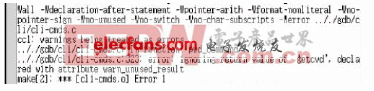
- 选用合适DSP元件进行低功率设计的方法与技巧(10-30)
- μC/OS-II在嵌入式开发平台上进行移植的一般方法和技巧(08-24)
- 51单片机如何进行ROM外扩(07-31)
- 热敏电阻的高电阻应用于单片机进行频率法的温度测量(07-30)
- 用VMLAB进行AVR单片机硬件/软件协仿真(04-19)
- 在ARMSYS上进行uClinux内核移植的总结(04-18)
